3d调材质
3D材质参数设置(实用版)
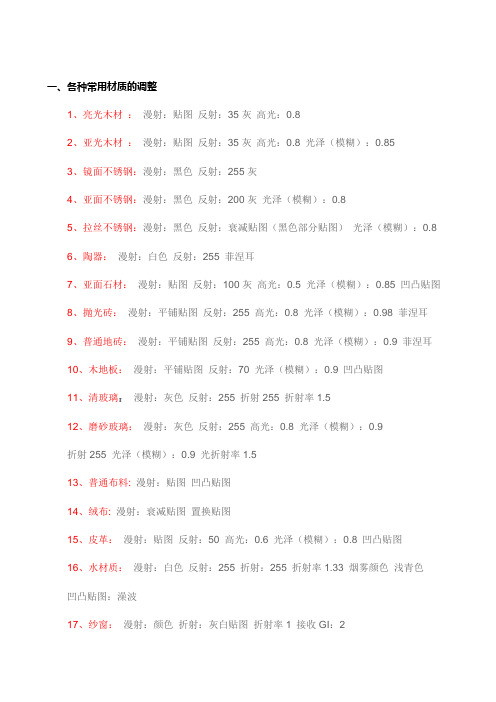
一、各种常用材质的调整1、亮光木材:漫射:贴图反射:35灰高光:0.82、亚光木材:漫射:贴图反射:35灰高光:0.8 光泽(模糊):0.853、镜面不锈钢:漫射:黑色反射:255灰4、亚面不锈钢:漫射:黑色反射:200灰光泽(模糊):0.85、拉丝不锈钢:漫射:黑色反射:衰减贴图(黑色部分贴图)光泽(模糊):0.86、陶器:漫射:白色反射:255 菲涅耳7、亚面石材:漫射:贴图反射:100灰高光:0.5 光泽(模糊):0.85 凹凸贴图8、抛光砖:漫射:平铺贴图反射:255 高光:0.8 光泽(模糊):0.98 菲涅耳9、普通地砖:漫射:平铺贴图反射:255 高光:0.8 光泽(模糊):0.9 菲涅耳10、木地板:漫射:平铺贴图反射:70 光泽(模糊):0.9 凹凸贴图11、清玻璃:漫射:灰色反射:255 折射255 折射率1.512、磨砂玻璃:漫射:灰色反射:255 高光:0.8 光泽(模糊):0.9折射255 光泽(模糊):0.9 光折射率1.513、普通布料:漫射:贴图凹凸贴图14、绒布: 漫射:衰减贴图置换贴图15、皮革:漫射:贴图反射:50 高光:0.6 光泽(模糊):0.8 凹凸贴图16、水材质:漫射:白色反射:255 折射:255 折射率1.33 烟雾颜色浅青色凹凸贴图:澡波17、纱窗:漫射:颜色折射:灰白贴图折射率1 接收GI:218、墙体乳胶漆:漫射:白色:245,反射23,高光:0.25,选项中取消跟踪反射(光泽度)凸凹;10(贴图)。
19、清玻璃:漫射为暗清色,反射:白色,高光:0.9,光泽度:0.95,勾选菲涅尔,折射:白色,点上影响阴影。
20、磨砂玻璃:漫射:白色或贴图,折射:白色,点上影响阴影。
凸凹添加noise,大小为521、裂纹玻璃:漫射为玻璃色,反射:160,高光:0.8,光泽度:0.95,勾菲涅尔,折射:160,点上影响阴影。
凸凹添加裂纹的图片,22、白陶瓷:漫射为白色,反射:falloff(衰减)衰减,在衰减类型中选菲涅尔,高光:0.8,光泽度:0.95,细分:15,brdf中选沃德,0。
3Dmax中贴图调整和材质优化的方法

3Dmax中贴图调整和材质优化的方法引言:在3D建模和渲染过程中,贴图调整和材质优化是非常重要的部分。
通过正确地调整贴图和优化材质,可以使模型更加逼真、生动。
本文将详细介绍在3Dmax 中贴图调整和材质优化的方法,包括颜色调整、纹理修改等。
一、贴图调整方法1. 色调/饱和度调整- 在3Dmax中选择要调整的贴图素材,在编辑贴图素材的属性中找到“色调/饱和度”选项。
- 调整“色调”滑块来改变贴图的整体色调。
- 通过调整“饱和度”滑块来增强或减弱贴图的颜色饱和度。
2. 对比度调整- 在贴图的属性中找到“对比度”选项。
- 通过调整“对比度”滑块,可以增加贴图的对比度,使其更加清晰和明亮。
3. 亮度/曝光调整- 在贴图的属性中找到“亮度/曝光”选项。
- 通过调整“亮度”滑块,可以增加或减少贴图的明暗度。
- 如果需要调整整个场景的亮度和曝光,可以在环境设置中进行调整。
二、材质优化方法1. 纹理修改- 在3Dmax中选中要修改的物体,进入材质编辑器。
- 找到“贴图”的选项,并点击“浏览”按钮选择新的纹理贴图。
- 通过调整纹理贴图的参数,如旋转、平铺、偏移等,来优化材质的效果。
2. 撤销和还原- 在材质编辑器中,通过点击“撤销”按钮可以撤销最近的材质编辑操作。
- 点击“还原”按钮可以还原上一次已经撤销的材质编辑操作。
3. 渐变和过渡效果- 在材质编辑器中选择一个物体,进入材质编辑器。
- 在材质编辑器面板中,找到“渐变”或“过渡”选项。
- 通过选择合适的颜色和设置渐变或过渡的参数,可以为物体添加多样化的效果。
4. 材质层叠和混合- 在材质编辑器中,选中一个物体,在材质编辑器面板中找到“图层”选项。
- 点击“添加图层”按钮,可以添加一个新的材质图层。
- 通过调整不同图层的参数和透明度,可以实现多层材质的混合和层叠效果。
总结:在3Dmax中,通过贴图调整和材质优化可以使模型更加逼真、生动。
通过调整贴图的色调、饱和度、对比度、亮度/曝光等参数,可以改变贴图的外观效果。
3d磨砂金属材质参数
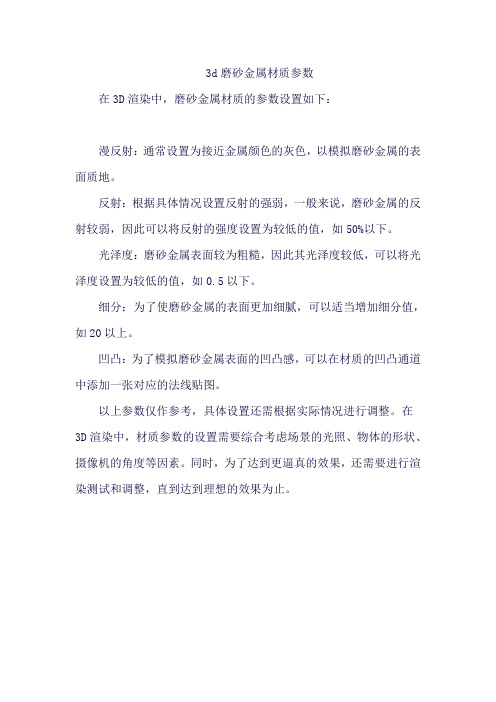
3d磨砂金属材质参数
在3D渲染中,磨砂金属材质的参数设置如下:
漫反射:通常设置为接近金属颜色的灰色,以模拟磨砂金属的表面质地。
反射:根据具体情况设置反射的强弱,一般来说,磨砂金属的反射较弱,因此可以将反射的强度设置为较低的值,如50%以下。
光泽度:磨砂金属表面较为粗糙,因此其光泽度较低,可以将光泽度设置为较低的值,如0.5以下。
细分:为了使磨砂金属的表面更加细腻,可以适当增加细分值,如20以上。
凹凸:为了模拟磨砂金属表面的凹凸感,可以在材质的凹凸通道中添加一张对应的法线贴图。
以上参数仅作参考,具体设置还需根据实际情况进行调整。
在
3D渲染中,材质参数的设置需要综合考虑场景的光照、物体的形状、摄像机的角度等因素。
同时,为了达到更逼真的效果,还需要进行渲染测试和调整,直到达到理想的效果为止。
3D材质参数设置

3D材质参数设置在3D渲染中,材质参数设置是非常重要的,它可以决定一个物体的外观效果。
下面将介绍一些常见的3D材质参数及其设置方法。
2. 反射(Reflection):反射参数决定了物体表面对光的反射程度。
一般来说,材质的反射程度越低,物体表面对光的反射就越弱,看起来越暗淡。
反之,反射程度越高,物体表面对光的反射就越强,看起来越明亮。
3. 折射(Refraction):折射参数决定了物体对光的折射程度。
当光线从一个介质进入另一个介质时,由于折射的原因,光线会改变方向和速度。
通过调整折射参数,可以模拟出不同材质的折射效果。
4. 粗糙度(Roughness):粗糙度参数决定了物体表面的光滑程度。
粗糙的表面会导致光线被散射,使物体表面看起来不那么光滑。
相反,光滑的表面会导致光线被反射,使物体表面看起来非常光滑。
5. 金属度(Metallic):金属度参数决定了物体表面的金属质感。
金属表面会使光线产生反射,而非金属表面会使光线产生散射。
通过调整金属度参数,可以模拟出不同金属材质的效果。
6. 透明度(Transparency):透明度参数决定了物体表面的透明程度。
透明度值越高,物体表面就越透明,越低则越不透明。
透明度参数可以用于模拟玻璃、水等透明材质。
7. 纹理贴图(Texture Mapping):纹理贴图是将一幅图像或纹理应用到物体表面上,以增强物体的视觉效果。
纹理贴图可以用于表现物体的图案、细节、纹理等。
8. 光照模型如:漫反射(Diffuse)、高光(Specular)、环境光(Ambient)等参数都可以通过调整来改变物体表面的光照特性。
在设置材质参数时,除了调整数值,还可以使用纹理贴图来增加视觉效果。
常见的纹理贴图有漫反射贴图(Diffuse Map)、法线贴图(Normal Map)、高光贴图(Specular Map)等。
这些贴图可以在材质参数设置中导入,并根据需要进行调整。
总之,材质参数的设置对于3D渲染来说是至关重要的。
Blender材质调整 优化和调整材质的属性和效果

Blender材质调整:优化和调整材质的属性和效果Blender是一款功能强大的3D建模和渲染软件,它提供了丰富的材质调整选项,使用户能够优化和调整材质的属性和效果。
本文将介绍一些常用的Blender材质调整技巧,帮助您创建更真实和令人印象深刻的材质效果。
首先,让我们从调整颜色开始。
在Blender中,您可以通过调整漫反射颜色来改变物体的外观。
选择要调整的物体,然后在材质选项卡中找到漫反射颜色。
您可以使用颜色选择器来选择新的颜色,或者手动输入RGB值。
调整颜色可以使物体看起来更明亮、更饱满或者更暗淡,具体取决于您的需求。
接下来,让我们谈谈如何调整材质的反射率。
反射率决定了物体对光线的反射程度。
在Blender中,您可以通过调整镜面反射参数来控制反射率。
较高的数值会导致更强烈的反射,而较低的数值则会减弱反射效果。
您还可以通过调整镜面反射的颜色来改变反射光的色彩。
除了反射率,折射率也是一个重要的参数。
折射率决定了光线在物体中传播时的折射程度。
在Blender中,您可以通过调整折射率参数来控制材质的透明度和折射效果。
较高的折射率会使物体看起来更透明,而较低的折射率则会减弱透明效果。
您还可以通过调整折射材质的颜色来改变透明度和折射光的色彩。
此外,纹理贴图也是材质调整中常用的一种技巧。
Blender提供了丰富的纹理贴图选项,使您能够给物体添加各种纹理效果,如木纹、金属纹理等。
您可以在材质选项卡中选择纹理贴图,然后调整缩放和旋转参数,以适应您的物体。
您还可以在贴图节点中进行更高级的调整,如改变纹理的亮度、对比度和颜色。
另外,使用节点编辑器也是优化和调整材质的强大工具。
节点编辑器允许您以可视化的方式构建和连接各种材质节点,以实现更复杂和精确的材质效果。
您可以使用节点编辑器来创建自定义材质,调整节点之间的连接和参数,以及添加各种过滤器、混合器和效果。
最后,不要忘记尝试Blender中的渲染设置,以获取最佳的材质效果。
3d玻璃材质参数
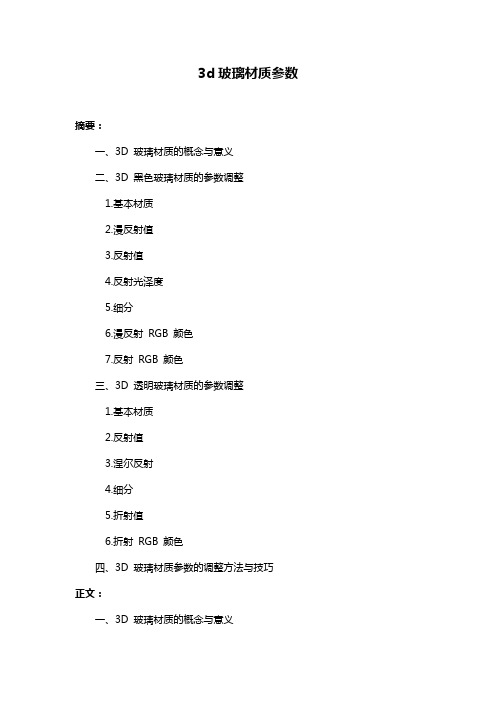
3d玻璃材质参数摘要:一、3D 玻璃材质的概念与意义二、3D 黑色玻璃材质的参数调整1.基本材质2.漫反射值3.反射值4.反射光泽度5.细分6.漫反射RGB 颜色7.反射RGB 颜色三、3D 透明玻璃材质的参数调整1.基本材质2.反射值3.涅尔反射4.细分5.折射值6.折射RGB 颜色四、3D 玻璃材质参数的调整方法与技巧正文:一、3D 玻璃材质的概念与意义3D 玻璃材质是指在三维建模软件中,用来表现玻璃质感的一种材质。
通过调整各种参数,可以实现不同类型的玻璃效果,如透明玻璃、黑色玻璃、磨砂玻璃等。
3D 玻璃材质广泛应用于建筑、家居、汽车等设计领域,能够有效地提升设计的真实感和观赏性。
二、3D 黑色玻璃材质的参数调整在3DSMAX 中,调整3D 黑色玻璃材质的参数如下:1.基本材质:选择VRayMtl 作为基本材质。
2.漫反射值:将漫反射值调整为5。
3.反射值:将反射值调整为45。
4.反射光泽度:将反射光泽度调整为0.98。
5.细分:将细分调整为12。
6.漫反射RGB 颜色:将漫反射RGB 颜色调整为5。
7.反射RGB 颜色:将反射RGB 颜色调整为45。
三、3D 透明玻璃材质的参数调整在3DSMAX 中,调整3D 透明玻璃材质的参数如下:1.基本材质:选择VRayMtl 作为基本材质。
2.反射值:将反射值调整为255。
3.涅尔反射:开启涅尔反射。
4.细分:将细分调整为32。
5.折射值:将折射值调整为255。
6.折射RGB 颜色:将折射RGB 颜色调整为255。
四、3D 玻璃材质参数的调整方法与技巧在调整3D 玻璃材质参数时,可以通过以下方法与技巧来提高效果:1.结合实际需求调整参数:根据设计的具体需求,如玻璃的颜色、透明度等,调整相应的参数。
2.适当调整细分值:细分值越大,玻璃的质感越细腻,但同时也会增加计算量。
因此,在保证效果的前提下,可适当调整细分值。
3.使用菲涅耳反射:开启菲涅耳反射可以使玻璃材质更具真实感。
3d玻璃材质怎么调

3d玻璃材质怎么调3D玻璃材质怎么调?引言:3D玻璃材质在计算机图形领域中是一个非常有趣和常用的效果。
它可以给物体增加一个透明、光滑和反射的外观,使其看起来像玻璃一样。
然而,调整3D玻璃材质的效果并不是一件容易的事情。
在本文中,我们将讨论关于如何调整3D玻璃材质的技巧和方法。
1. 材质属性:在调整3D玻璃材质之前,首先要了解材质的属性。
常见的属性包括透明度、反射和折射等。
透明度决定了光可以穿过物体的程度。
高透明度的材质将允许更多的光线通过,而低透明度的材质则会阻碍光线的穿透。
反射属性决定了物体表面的光的反射程度。
折射属性则会影响光线通过材质时的折射角度。
2. 调整透明度:调整透明度是创建玻璃材质的关键步骤之一。
通过改变材质的透明度属性,可以控制光线穿过物体的程度。
如果想要创建透明的玻璃效果,可以将透明度设置为较高的值。
反之,如果想要创建有色或半透明的玻璃效果,可以将透明度设置为较低的值。
同时还可以调整透明度贴图来实现更加复杂的效果。
3. 调整反射:反射是另一个关键的玻璃效果特征。
通过增加材质的反射属性,可以增强物体表面的光线反射效果。
如果想要玻璃看起来非常光滑,可以增加反射属性的值。
另外,通过调整反射颜色和光线反射的强度,可以实现不同种类的玻璃效果,如镜面反射的玻璃或金属反射的玻璃。
4. 调整折射:折射是光线穿过材质时发生的现象。
通过调整材质的折射属性,可以控制光线穿过物体时的折射程度。
如果想要玻璃看起来更真实和逼真,可以增加折射的值。
此外,还可以使用折射颜色来调整光线在折射过程中的颜色变化。
5. 其他属性的调整:除了透明度、反射和折射之外,还可以调整其他属性来改变玻璃材质的效果。
例如,可以调整材质的光滑度属性,使其看起来更加光滑和亮度。
还可以调整环境光的亮度和颜色,以及材质的阴影属性等,以实现不同种类的玻璃效果。
结论:调整3D玻璃材质的效果需要一定的技巧和经验。
通过调整透明度、反射、折射和其他属性,可以创建出逼真和各种种类的玻璃效果。
3dmax不锈钢材质

3dmax不锈钢材质1. 引言3D Max是一种流行的三维建模和渲染软件,被广泛应用于建筑、室内设计、产品设计等领域。
不锈钢材质是在建模和渲染过程中常用的一种材质类型。
本文将详细介绍在3D Max中创建和调整不锈钢材质所需的步骤和技巧。
2. 创建不锈钢材质在3D Max中,创建不锈钢材质需要通过以下步骤:2.1 打开材质编辑器首先,打开3D Max软件,通过菜单栏进入“渲染”选项,并选择“材质编辑器”。
2.2 创建新材质球在材质编辑器中,点击“创建”按钮,然后选择“标准材质球”。
2.3 调整基本材质属性在创建的新材质球中,点击“基本参数”选项卡,可以看到一些基本的材质属性。
根据需要,可以调整颜色、反射、折射等属性。
2.4 添加材质贴图要给不锈钢材质添加贴图,可以在“材质编辑器”中的“贴图”选项卡中添加相应的材质贴图。
通常,不锈钢材质会使用金属纹理贴图、镜面反射贴图等来模拟不锈钢的表面效果。
2.5 调整贴图属性对于添加的贴图,可以在“贴图”选项卡中进行进一步的调整。
例如,可以调整纹理的重复模式、旋转角度、缩放比例等。
2.6 调整光照和反射不锈钢材质在渲染时的效果很大程度上取决于光照和反射效果。
可以在材质编辑器的“反射”选项卡中调整反射颜色、反射模糊度、反射强度等属性,以达到所需的不锈钢效果。
3. 调整不锈钢材质的进阶技巧除了基本的不锈钢材质创建步骤外,还有一些进阶技巧可以提高不锈钢效果的真实性和质感:3.1 使用高分辨率贴图为了提高不锈钢材质的细节效果,可以使用高分辨率的贴图。
这可以通过在贴图属性中调整贴图的分辨率或使用更高质量的贴图来实现。
3.2 添加凹凸贴图为了模拟不锈钢表面的纹理和凹凸效果,可以使用凹凸贴图。
凹凸贴图可以在材质编辑器的“凹凸”选项卡中添加,并通过调整深度、强度等属性来达到所需的效果。
3.3 调整环境光遮挡在不锈钢材质的渲染过程中,使用环境光遮挡可以增强不锈钢表面的阴影效果和深度感。
- 1、下载文档前请自行甄别文档内容的完整性,平台不提供额外的编辑、内容补充、找答案等附加服务。
- 2、"仅部分预览"的文档,不可在线预览部分如存在完整性等问题,可反馈申请退款(可完整预览的文档不适用该条件!)。
- 3、如文档侵犯您的权益,请联系客服反馈,我们会尽快为您处理(人工客服工作时间:9:00-18:30)。
8.3DMAX调材质问提?
各种常用材质的调整
1、亮光木材:漫射:贴图反射:35灰高光:0.8
亚光木材:漫射:贴图反射:35灰高光:0.8 光泽(模糊):0.85
2、镜面不锈钢:漫射:黑色反射:255灰
亚面不锈钢:漫射:黑色反射:200灰光泽(模糊):0.8 拉丝不锈钢:漫射:黑色反射:衰减贴图(黑色部分贴图)光泽(模糊):0.8
3、陶器:漫射:白色反射:255 菲涅耳
4、亚面石材:漫射:贴图反射:100灰高光:0.5 光泽(模糊):0.85 凹凸贴图
5、抛光砖:漫射:平铺贴图反射:255 高光:0.8 光泽(模糊):0.98 菲涅耳
普通地砖:漫射:平铺贴图反射:255 高光:0.8 光泽(模糊):0.9 菲涅耳
6、木地板:漫射:平铺贴图反射:70 光泽(模糊):0.9 凹凸贴图
7、清玻璃:漫射:灰色反射:255 折射255 折射率1.5
磨砂玻璃:漫射:灰色反射:255 高光:0.8 光泽(模糊):0.9
折射255 光泽(模糊):0.9 光折射率1.5
8、普通布料: 漫射:贴图凹凸贴图
绒布: 漫射:衰减贴图置换贴图
9、皮革:漫射:贴图反射:50 高光:0.6 光泽(模糊):0.8 凹凸贴图
10、水材质:漫射:白色反射:255 折射:255 折射率1.33 烟雾颜色浅青色
凹凸贴图:澡波
11、纱窗:漫射:颜色折射:灰白贴图折射率1 接收GI:2。
